El Samsung Galaxy Note 10, junto a su variante plus, se configura como uno de los terminales estrella en la gama alta de 2019. Una de sus principales novedades de software viene de la mano de una colaboración con Microsoft, que nos permite conectar de una forma más rápida que nunca nuestro Note 10 a nuestro ordenador con Windows 10.
Por suerte, la función no ha tardado en funcionar en otros dispositivos, algo que hemos podido probar en hasta tres smartphones de la compañía. Procede pues explicar cómo añadir este acceso directo de conexión exclusivo del Samsung Galaxy Note 10 en el resto de dispositivos, ya que es una opción bastante útil a la hora de trabajar con ambos sistemas operativos.
Un acceso directo de gran utilidad
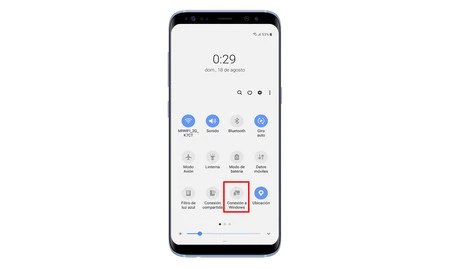
Tu Teléfono es la aplicación de Microsoft para conectar nuestro dispositivo móvil y tener un centro de notificaciones en el PC. En el Samsung Galaxy Note 10, se ha añadido un acceso directo que nos permite realizar la conexión del móvil al PC en cuestión de segundos, y esta es la función que vamos a añadir al resto de dispositivos Samsung.
Debes seguir los siguientes pasos en orden, y en cuestión de unos pocos minutos podrás disfrutar de esta función.
- Descarga la aplicación Compañero de Tu Teléfono en tu Android. No la abras ni hagas nada con ella.
- Descarga esta aplicación desde APKmirror, es la encargada de que el acceso directo funcione
- Una vez instalada, baja la barra de notificaciones de tu Samsung, y dale a los tres puntos de la esquina superior. Verás que aparece una 'N' de 'nuevo'.
- El nuevo acceso directo que verás será el de 'Conexión a Windows'.
Listo, una vez realizado este sencillo proceso (instalar dos aplicaciones y activar el acceso directo), tendremos de forma permanente dicho acceso. Cuando le demos por primera vez, nos pedirá nuestra cuenta de Microsoft, necesaria para que el dispositivo pueda conectarse al PC.
Del mismo modo, por motivos obvios, es necesario tener instalada la aplicación 'Tu Teléfono' también en Windows, ya que esta es la que hará las funciones de centro de notificaciones con nuestro teléfono. Una vez configuradas ambas apps (tanto en móvil como en PC), bastará con darle al acceso directo cada vez que queramos conectar el móvil al PC, con un solo click.






Ver 5 comentarios